A menudo nos preguntan acerca de cómo encontrar qué archivos editar en un tema de WordPress.
Los temas de WordPress constan de varios archivos diferentes. A veces puede ser difícil para los principiantes averiguar qué archivos deben editar para hacer ciertos cambios en su tema.
En este artículo, le mostraremos una forma fácil y rápida de averiguar qué archivos debe editar en su tema de WordPress.
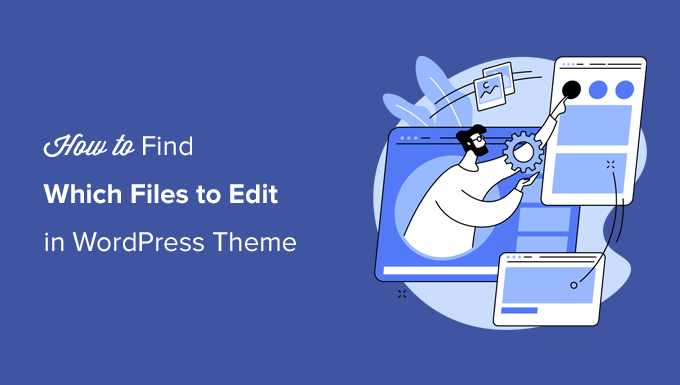
Comprensión de los archivos de plantilla de temas de WordPress
Los temas de WordPress constan de varios archivos. Estos incluyen archivos de plantilla, etiquetas y funciones de plantilla personalizadas, partes de plantilla, imágenes, JavaScript y archivos CSS.
Todos los mejores temas de WordPress siguen las mejores prácticas oficiales. Esto significa que utilizan la estructura estándar de archivos y plantillas para organizar todo el código.
Por ejemplo, todos los temas de WordPress tienen archive.php, single.php, functions.php y otros archivos.
Cada uno de estos archivos se utiliza como plantilla para mostrar un área determinada de su sitio web WordPress. Por ejemplo, single.php se utiliza para mostrar entradas individuales y la plantilla page.php se utiliza para mostrar una sola página.
Comprender la jerarquía de plantillas de WordPress le permitirá entender mejor cómo funciona WordPress.
Si alguna vez necesitas añadir código a tu tema de WordPress, también te ayudará a saber qué archivos tienes que editar.
Para más detalles, consulte nuestra completa hoja de trucos sobre la jerarquía de plantillas de WordPress para principiantes.
Dicho esto, echemos un vistazo a cómo encontrar fácilmente qué archivos editar en el tema de WordPress.
Encontrar archivos de plantilla para editar en el tema de WordPress
Lo primero que tienes que hacer es instalar y activar el plugin What The File. Para más detalles, consulta nuestra guía paso a paso sobre cómo instalar un plugin de WordPress.
El plugin funciona desde el primer momento y no hay ajustes que configurar.
Una vez activado, visite la página principal de su sitio web y observará un nuevo menú “Qué archivo” en la barra de administrador de WordPress.
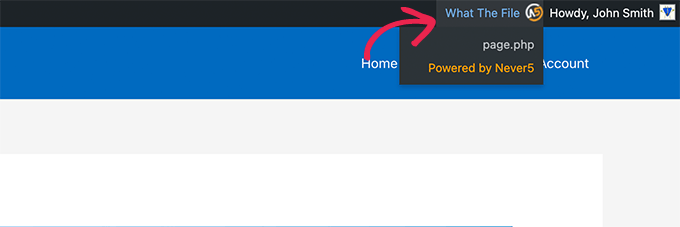
Ahora sólo tiene que pasar el ratón por encima del elemento / artículo y aparecerá un menú desplegable con una lista de los archivos de plantilla utilizados para mostrar esta página.
Al hacer clic en el nombre del archivo, accederá al editor de archivos por defecto de WordPress, donde podrá editar ese archivo en particular.
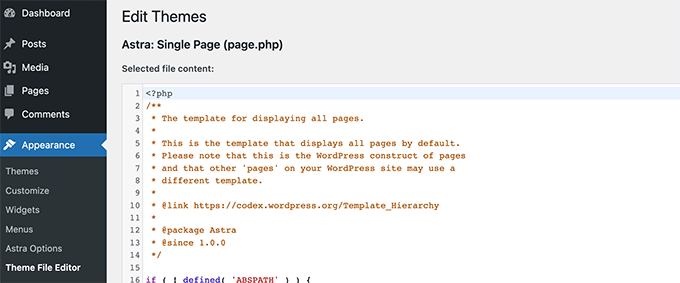
Sin embargo, no recomendamos usar el editor de archivos de WordPress para editar archivos de temas porque no hay opción de deshacer.
Si accidentalmente te quedas fuera de tu sitio web, entonces tendrías que usar un cliente FTP para corregirlo. Por eso te recomendamos que utilices un cliente FTP o la aplicación de gestión de archivos de tu panel de control de alojamiento de WordPress.
Puede editar los archivos de temas con cualquier editor de texto plano, como el Bloc de notas.
Hacer cambios directos en tu tema de WordPress también es una mala idea. Esos cambios desaparecerán cuando actualices tu tema.
Si sólo estás añadiendo algo de CSS, entonces puedes añadirlo como CSS personalizado en WordPress. Para cualquier otro cambio en los archivos de tu tema, debes crear un tema hijo.
El plugin ‘What The File’ puede ayudarte a localizar los archivos del tema que necesitas copiar y editar en tu tema hijo.
Nota: El elemento / artículo de menú añadido por el plugin en la barra de administrador será visible para todos los usuarios conectados, y tiene un enlace a un sitio externo. Solo debe utilizar este plugin en el entorno de desarrollo, como un sitio de ensayo.
Esperamos que este artículo le haya ayudado a encontrar los archivos que debe editar en su tema de WordPress.
También puede consultar nuestra hoja de trucos para el desarrollo de temas de WordPress o echar un vistazo a las clases CSS generadas por WordPress que puede utilizar para dar estilo a sus temas.
If you liked this article, then please subscribe to our YouTube Channel for WordPress video tutorials. You can also find us on Twitter and Facebook.





Syed Balkhi says
Hey WPBeginner readers,
Did you know you can win exciting prizes by commenting on WPBeginner?
Every month, our top blog commenters will win HUGE rewards, including premium WordPress plugin licenses and cash prizes.
You can get more details about the contest from here.
Start sharing your thoughts below to stand a chance to win!
Moinuddin Waheed says
This is a bit developer oriented task but yes at times we get into the question to edit the file and get into dilemma of which one to edit to get the desired changes made.
I used to think that it is always the functions.php file that is to be changed but no the change is to be made where it is desired.
I will explore the plugin to see where we would need to make the edit and changes.
Thanks for this tutorial guide. it is really helpful understanding these concepts better.
WPBeginner Support says
You’re welcome
Administrador
Jiří Vaněk says
Thank you for the tip. Sometimes, I need to make a change on a website, and one doesn’t immediately know which file to edit. This plugin can be a great helper in figuring out which template file is currently being used.
WPBeginner Support says
Glad we could share this plugin
Administrador
Riyaz says
Installing this plugin made my life easier. However, some of the themes just leave something like these:
$has_sidebar = is_active_sidebar( ‘single-blog’ );
do_action( ‘mytheme_page_header’ );
and even some functions which I can find nowhere:
mytheme_get_listings_image(‘mytheme-list’)
Is there any way to find these things ?
WPBeginner Support says
You would need to manually go through the files manually, normally those would be found in the functions.php file
Administrador
mark Swift says
Hi,
nice article,
but what if the files are not available in child theme which I have to edit ??
Cos says
If you copy template (.php) files to your child theme (so you can edit them and not lose your changes when the theme is updated) then what happens if the file you copied and edited is updated by the theme developer? Do you then lose the benefit of their update?
Susan Sheridan says
How about this same kind of tool for finding out which style sheets are being applied?
Bond Shands says
I had hoped to use these directions to change the Post Office Mailing Address line at the bottom of my blog. However, installing and activating the What The File plugin produced no discernible results. Nothing new appeared on my Menu Bar. Also, to be honest, your instructions left me in the dark about how I would see the plugin displayed when viewing the blog page I wished to see. (Also, I’m already a subscriber via an alternate email address).
WPBeginner Support says
Hi Bond Shands,
Each WordPress site uses a couple of templates which are loaded on each page. For example, the header and footer templates. In order to change your postal address you will need to edit the footer.php file. However, make sure that you backup your WordPress theme before making any direct changes.
Thanks
Administrador